Ik heb Apple Music afgelopen weekend op zijn eerste party gezet. Met de leeftijden van onze gasten, variërend van eind twintig tot begin vijftig, ontstond er een pittig debat over muziekselectie. Gelukkig konden we met Up Next de rust en de dansvloer overvol houden. Als je niet weet wat deze handige functie van Apple Music is, sta me toe je de verschillende manieren te tonen waarop je tracks, albums en afspeellijsten in de wachtrij kunt zetten zonder het album of de afspeellijst die momenteel wordt afgespeeld te doden.
Wanneer u naar een album of afspeellijst luistert, kunt u met Up Next een on-the-fly lijst maken die zich tussen de huidige nummerweergave en de volgende track op het album of de afspeellijst bevindt. Het is een geweldige manier om een afspeellijst te maken zonder de formaliteit van het maken van een afspeellijst - of het onderbreken van uw huidige storing.
Je kunt afzonderlijke tracks toevoegen via Up Next of hele albums of afspeellijsten. Wat het ook is, tik op de drievoudige stip Meer knop en tik op Toevoegen aan volgende . U hebt nu een afspeellijst Up Next tussen het huidige nummer en de rest van het album of de afspeellijst waar u naar luistert.
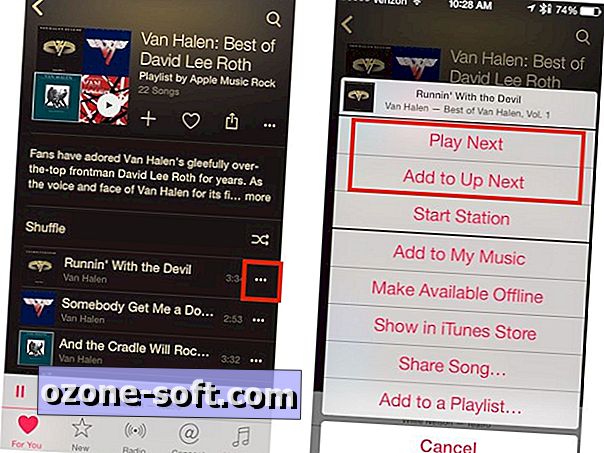
Als u Add to Up Next kiest voor een andere track, album of afspeellijst, wordt deze toegevoegd aan de onderkant van uw Up Next-wachtrij. Als alternatief kunt u Volgende selecteren selecteren in het Meer-menu om een selectie toe te voegen aan de bovenkant van uw Up Next-wachtrij.
Om uw Up Next-wachtrij te bekijken, tikt u op de miniplayer-balk Now Playing en vervolgens op de lijstknop aan de rechterkant. Hiermee wordt een lijst met nummers weergegeven als Geschiedenis, Nu afspelen en Volgende. Vanuit deze weergave kun je de wachtrij Up Next opnieuw rangschikken, afzonderlijke tracks ervan verwijderen of alles ervan verwijderen. Om een nummer opnieuw te ordenen, blijf je de hamburgerknop langs de rechterrand van een nummer aanraken en sleep je hem naar een nieuwe plek. Als je een nummer wilt verwijderen, veeg je naar links en tik je op de knop Verwijderen die wordt weergegeven. En om alles uit je Up Next-wachtrij te wissen om opnieuw te beginnen, tik je op de kleine knop Wissen boven aan je lijst met volgende namen.
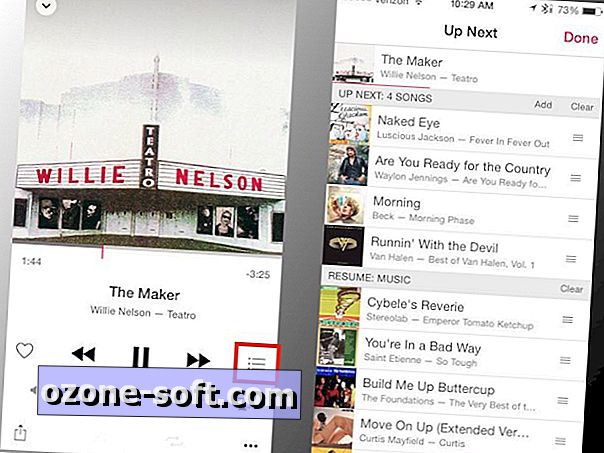
Naast de knop Wissen is een knop Toevoegen die je kunt gebruiken om nummers, albums of afspeellijsten toe te voegen aan Volgende. Hiermee gaat u naar de weergave Muziek toevoegen, waar u door uw lokale muziek bladert of Apple Music in het algemeen kunt doorzoeken om selecties toe te voegen aan Volgende. Het bespaart u dat u op de knop Meer hoeft te tikken en vervolgens op de knop Toevoegen aan Volgende om iets toe te voegen aan Volgende. De weergave Muziek toevoegen kan handig zijn als u een grote lokale bibliotheek op uw iPhone of iPad heeft, maar aangezien ik dat niet vind, vind ik het gemakkelijker om door Apple Music te bladeren of te zoeken zonder door de weergave Muziek toevoegen te gaan.
Als je meer een luisteraar bent dan een afspeellijstbuilder, leer dan hoe je volledige herhalingen van Beats 1-radioshows kunt vinden.













Laat Een Reactie Achter